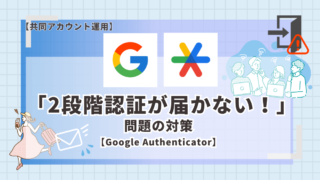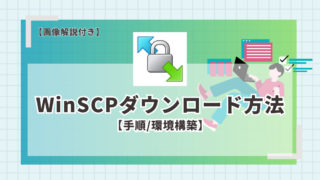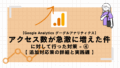【 導入・手順 】
🚀「環境構築に時間かけるの、もう終わりにしませんか?」 Dockerを使えば、たった数分で開発環境が完成! Windows上でもLinuxのように動作する環境を作れるんです🐧 この記事では、Docker Desktop の導入から Apache を動かすところまでを一気にやっていきます🔥 さあ、あなたのPCを最強の開発マシンにしていきましょう!
✔︎ 共同開発を行っている人
✔︎ Docker 初心者の人
✔ 環境構築がとても苦手な人
✔ Windows で Linux のような環境を構築したい人
✔ Windows で Apache を利用したい人
📕 前提
ローカルにLinux環境を作る
PC:Windows
Docker Desktop
Docker Desktop 導入方法
Docker Desktop をダウンロード
✔ 公式ページへ移動してダウンロードボタン
⇒ インストーラーがダウンロードされます。
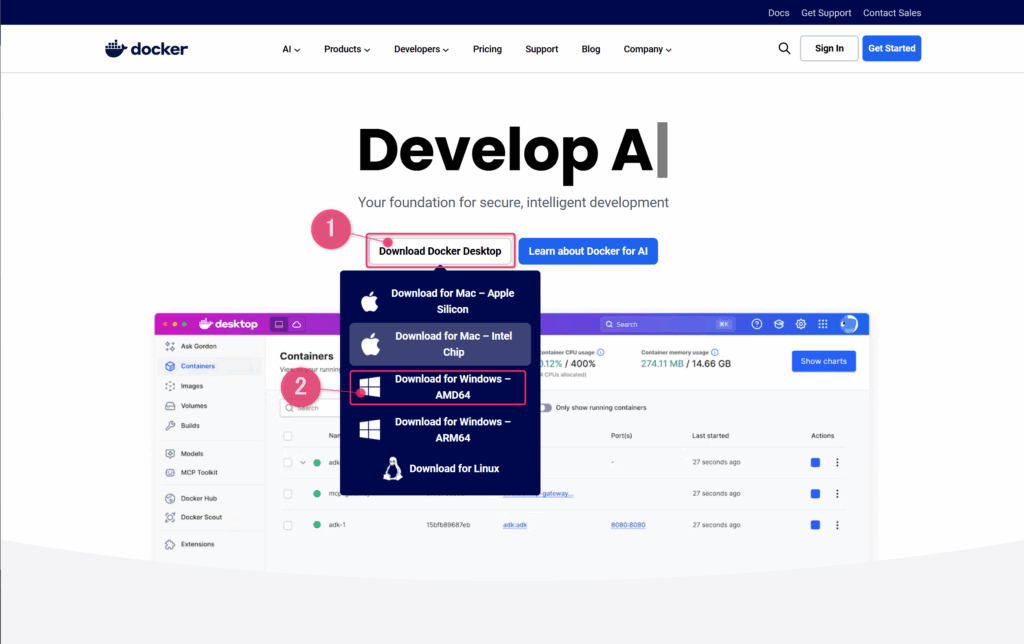
✔ ログインしてダウンロードの場合
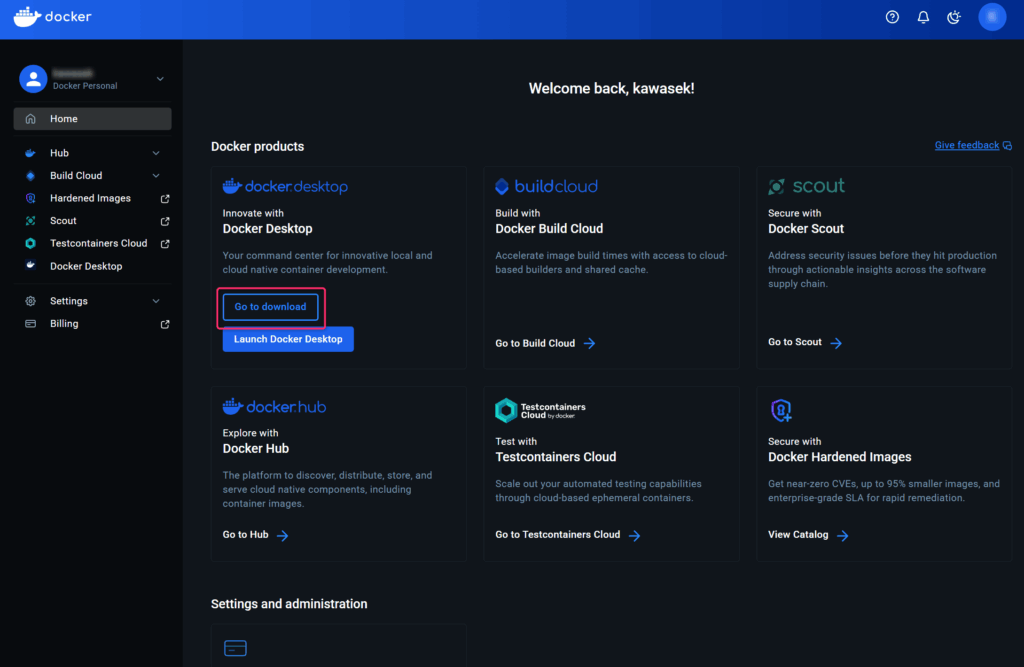
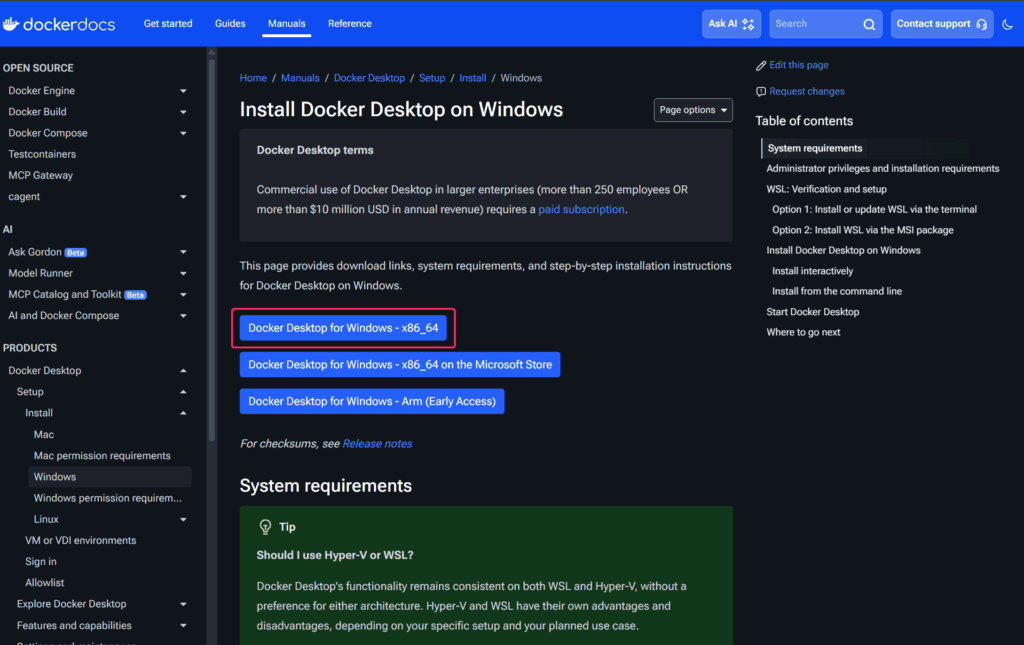
Docker Desktop をダウンロード
✔ インストール
⇒ ダウンロードしたインストーラーをクリックして開く。 > OK
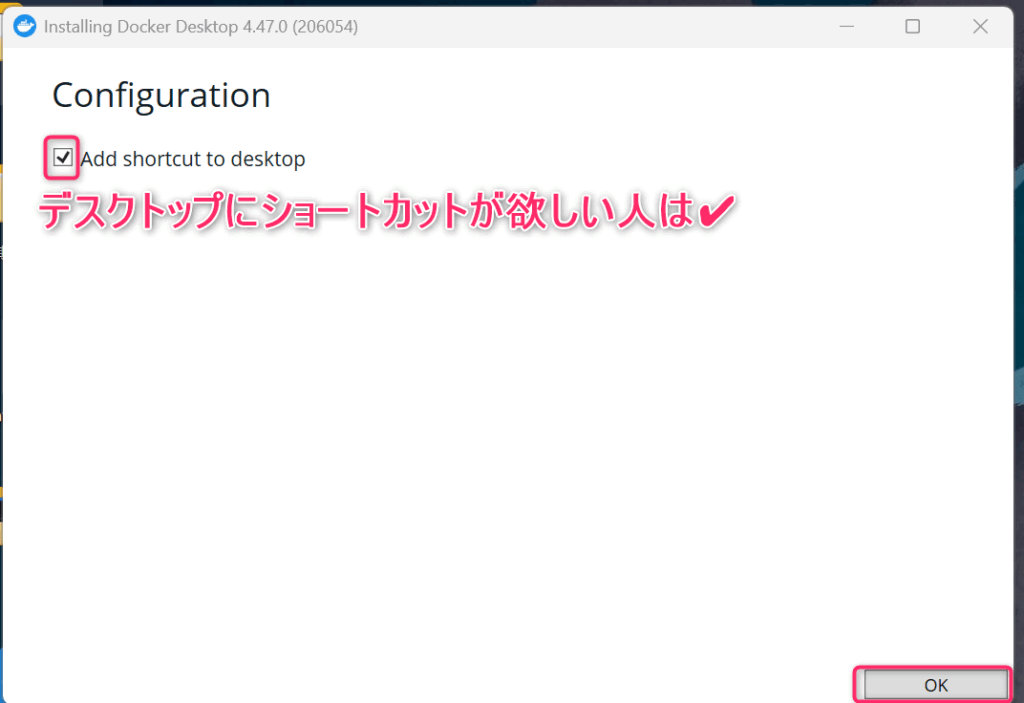
✔ powershell でインストール
⇒ コマンドを打つ
《powershell》
wsl --update
wsl --set-default-version 2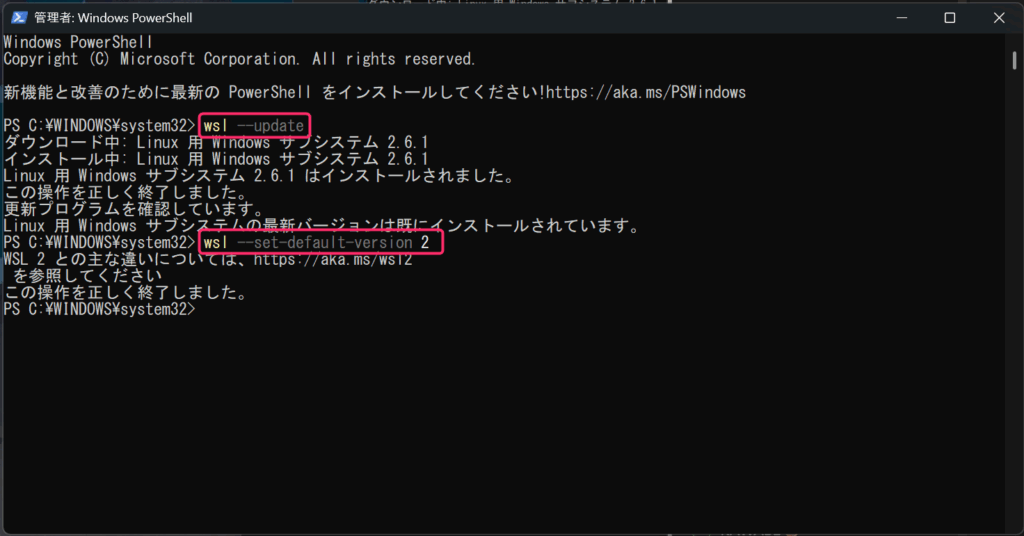
⇒ ※ Docker Desktop は WSL2 必須 ※ Docker は仮想化を使うので、WSL1 では動作しません
Docker Desktop には WSL2 ということです。(2025.10.06 時点)
✔ インストール後にPCの再起動
⇒ WSL カーネル更新と設定が確実に反映されます。
「サブスクリプション利用規約(Subscription Service Agreement)」
Docker Desktop(ドッカー・デスクトップ)をインストールした時や初回起動時に表示される利用規約です。
⇒ 「Accept」ボタンを以下の内容を理解した上で押しましょう。
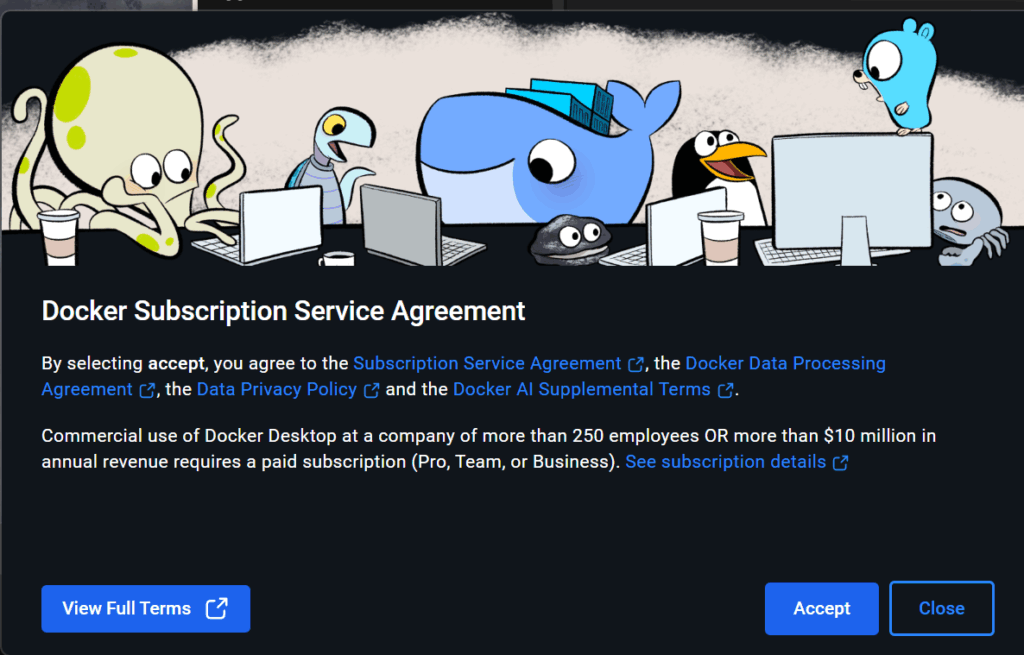
🧾 内容の要約(日本語)
■「Docker サブスクリプション サービス利用規約」
・Subscription Service Agreement(サブスクリプション利用規約)
・Docker Data Processing Agreement(データ処理契約)
・Data Privacy Policy(データプライバシーポリシー)
・Docker AI Supplemental Terms(Docker AI に関する追加規約)
■ 商用利用の条件
次のどちらかに当てはまる会社は 有料プラン(Pro / Team / Business) が必要です:
・社員数が 250人を超える会社
・年間収益が 1,000万ドル(約15億円)を超える会社
それ以外(個人・小規模事業・学習など)なら 無料で使えます(Personalプラン)。
🔘 ボタンの意味
・View Full Terms → 契約全文を読む(英語サイトが開く)
・Accept → 同意してDockerを使用する
・Close → 同意せず閉じる(Dockerを起動できない)

もしあなたが 個人や小規模な会社(従業員250人以下・売上1,000万ドル未満) で使う場合は、「Accept」ボタンを押してOK です。
そのまま無料の「Personal」プランで使えます。
ログイン画面
⇒ ログインなしても利用できるので「Skip」
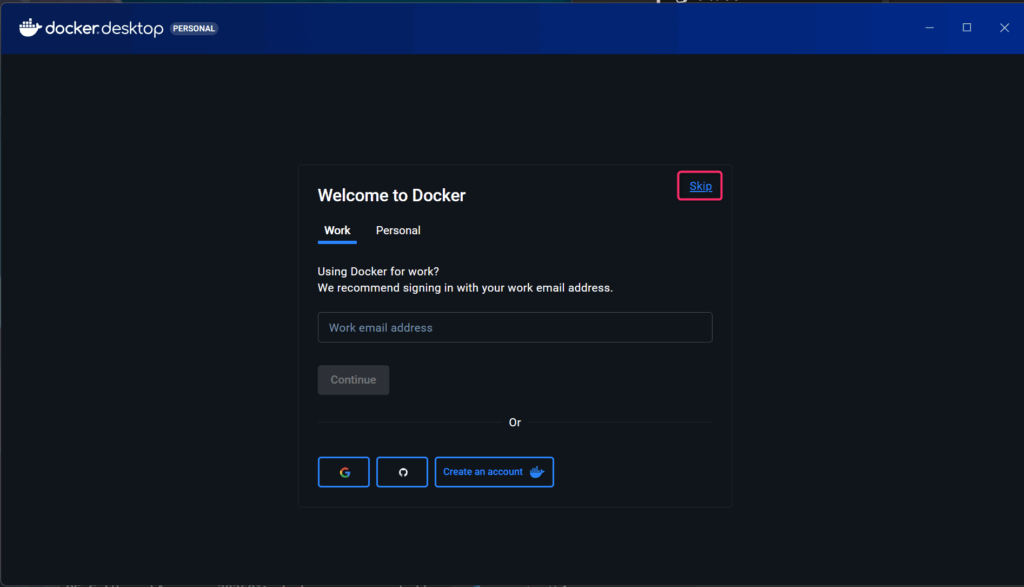
動作確認
⇒ 再起動後、PowerShell で以下を実行して動作確認:
《PowerShell》
docker --version
docker run hello-world👉 「Hello from Docker!」が出ればインストール完了です 🎉
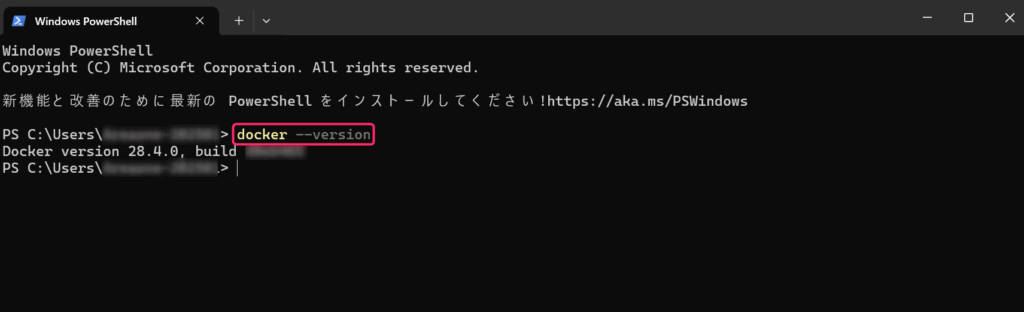
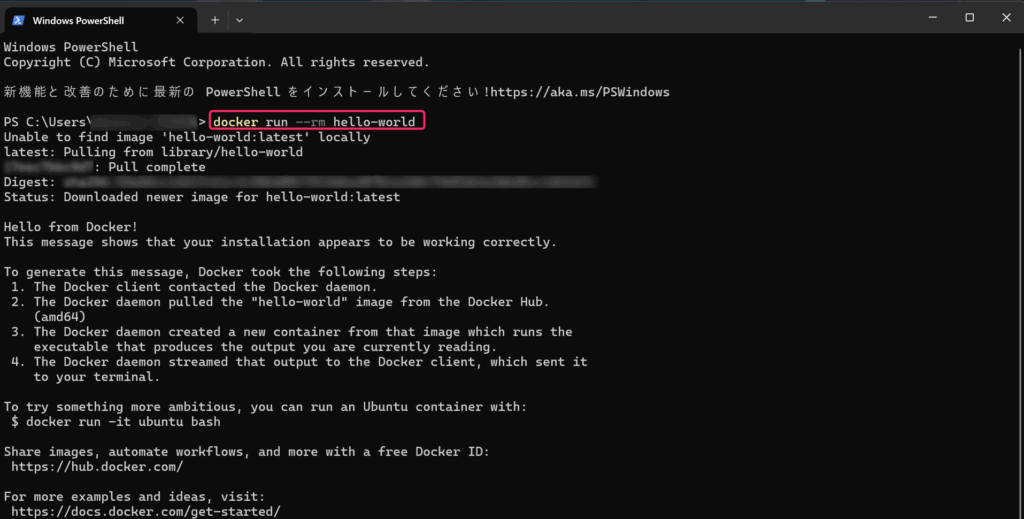
Apache でプロジェクトを公開(表示テスト)
ここからは実際に作成したいに近い環境を Docker で再現します。
1. プロジェクト構造を用意
⇒ デスクトップに myproject フォルダを作り、その中に html サブフォルダを置いて、HTMLファイルを入れます。
例:
C:\Users\<UserName>\Desktop\myproject
├─ docker-compose.yml
└─ html
└─ index.html《htmlの中身》
<!DOCTYPE html>
<html lang="ja" itemscope="itemscope"
itemtype="http://schema.org/WebPage">
<head>
<meta charset="UTF-8">
</head>
<body>
<p>あいうえお</p>
</body>
2. docker-compose.yml を作成
⇒ myproject フォルダに docker-compose.yml を作って、内容は以下にします:
version: "3.9"
services:
web:
image: httpd:2.4
container_name: my-apache
ports:
- "8080:80"
volumes:
- ./html:/usr/local/apache2/htdocs/:ro
restart: unless-stopped
3. コンテナ起動
PowerShell で myproject フォルダに移動してから:
《PowerShell》
cd C:\Users\<UserName>\Desktop\myproject
docker compose up -d
《結果》
《PowerShell》
PS C:\Users\<UserName>> cd C:\Users\<UserName>\Desktop\myproject
PS C:\Users\<UserName>\Desktop\myproject> docker compose up -d time="20xx-10-02T16:01:50+09:00" level=warning
msg="C:\\Users\\<UserName>\\Desktop\\myproject\\docker-compose.yml: the attribute version is obsolete, it will be ignored, please
remove it to avoid potential confusion"
[+] Running 7/7
✔ web Pulled
6.4s
✔ xxxxxxxxxxxx Pull complete
3.0s
✔ xxxxxxxxxxxx Pull complete
0.7s
✔ xxxxxxxxxxxx Pull complete
0.7s
✔ xxxxxxxxxxxx Pull complete
3.2s
✔ xxxxxxxxxxxx Pull complete
0.7s
✔ xxxxxxxxxxxx Pull complete
3.3s
[+] Running 2/2
✔ Network myproject_default Created
0.1s
✔ Container my-apache Started
0.5s

my-apache が起動してネットワークも作成できています。version の警告は「compose v2 では version: キーは不要だよ」というだけなので無視してOK
4. ブラウザで確認
http://localhost:8080 を開く
html/index.html の内容が表示されれば成功
お疲れ様でした!Docker のインストールが完了しました🎉

その他
✔トラブル時チェック(ブラウザ確認がうまくいかない)
1. index.html があるか
置き場所:C:\Users\<User Name>\Desktop\myproject\html\index.html
2. ログを見る
《powershell》
docker compose logs -f
3. コンテナ状態
《powershell》
docker compose ps
4. コンテナ状態
《powershell》
docker exec -it my-apache sh
ls -l /usr/local/apache2/htdocs/
exit・403 / 404 → html フォルダの中身を再確認(空だと403、indexが無いと一覧/403になる)
次回は:
を記事にしていこうと思います。

この記事が少しでも参考になれば嬉しいです。こうしたIT関連の記事やパソコンに関することなど役に立つような情報も更新していきますので、ブックマークやお気に入りにしておいてくださいね。♡もクリックしてもらえると励みになります☺